
新建文件,用文字蒙板输入字体选区,按Ctrl+enter确定
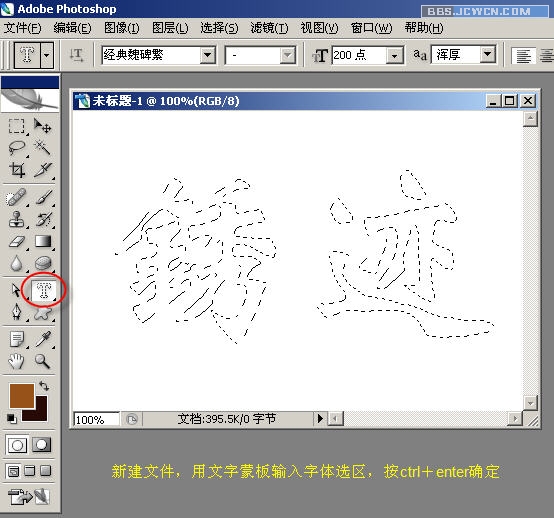
新建图层1,设置前景色为黑色,背景色为棕色(建议值be7d3c),然后对选区执行滤镜――渲染――云彩
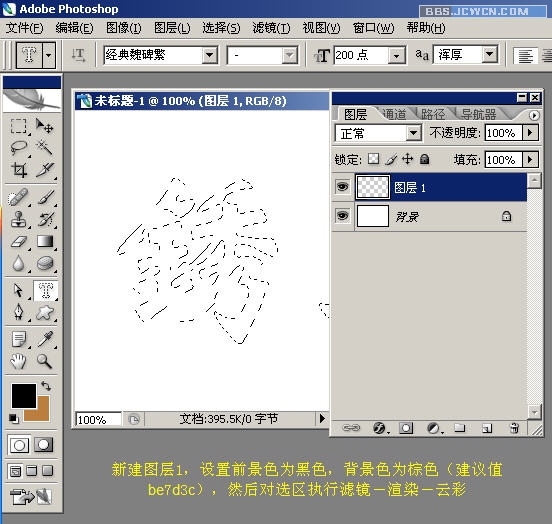
云彩滤镜后按Ctrl+d取消选区得到图示效果

点击图层样式钮,选择内发光

在对话框中设置参数如图示,注意颜色块的数值
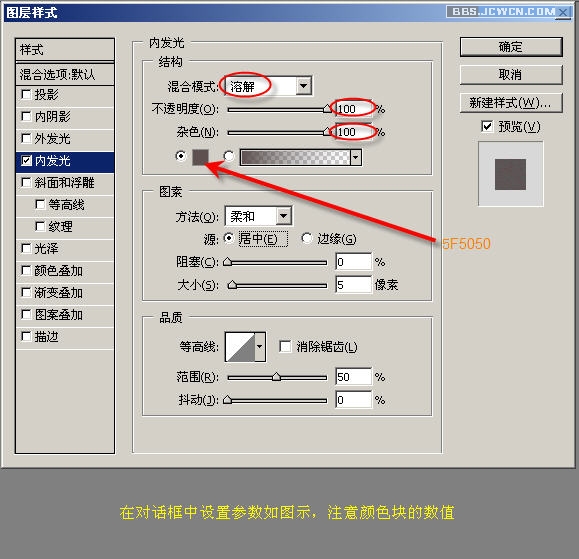
上一篇
用Photoshop去除数码照片中的红眼
下一篇
Photoshop抠图教程:墨的艺术
随机推荐
 photoshop制作怀旧非主流效果PS教程 | 2008-02-01
photoshop制作怀旧非主流效果PS教程 | 2008-02-01 Photoshop制作华丽飘逸的女神节创意字效果PS教程 | 2021-07-03
Photoshop制作华丽飘逸的女神节创意字效果PS教程 | 2021-07-03 Photoshop制作精致的绸缎字PS教程 | 2009-09-13
Photoshop制作精致的绸缎字PS教程 | 2009-09-13 PhotoShop打造庄重的历史主题色调照片PS教程 | 2010-08-13
PhotoShop打造庄重的历史主题色调照片PS教程 | 2010-08-13 Photoshop制作大气干净的白色气泡PS教程 | 2016-11-09
Photoshop制作大气干净的白色气泡PS教程 | 2016-11-09 Photoshop打造超酷的火焰汽车PS教程 | 2012-05-09
Photoshop打造超酷的火焰汽车PS教程 | 2012-05-09
 photoshop制作怀旧非主流效果
photoshop制作怀旧非主流效果 Photoshop制作华丽飘逸的女神节创意字效果
Photoshop制作华丽飘逸的女神节创意字效果 Photoshop制作精致的绸缎字
Photoshop制作精致的绸缎字 PhotoShop打造庄重的历史主题色调照片
PhotoShop打造庄重的历史主题色调照片 Photoshop制作大气干净的白色气泡
Photoshop制作大气干净的白色气泡 Photoshop打造超酷的火焰汽车
Photoshop打造超酷的火焰汽车






